文章详情页
AI怎么在蓝色画布画星星
浏览:63日期:2023-12-11 10:23:43
下面给大家介绍的是AI怎么在蓝色画布画星星的方法与步骤,新手们可以一起来学习练习一下。
第1步、打开AICC软件,点击新建文档,点击A3模版,点击确定。
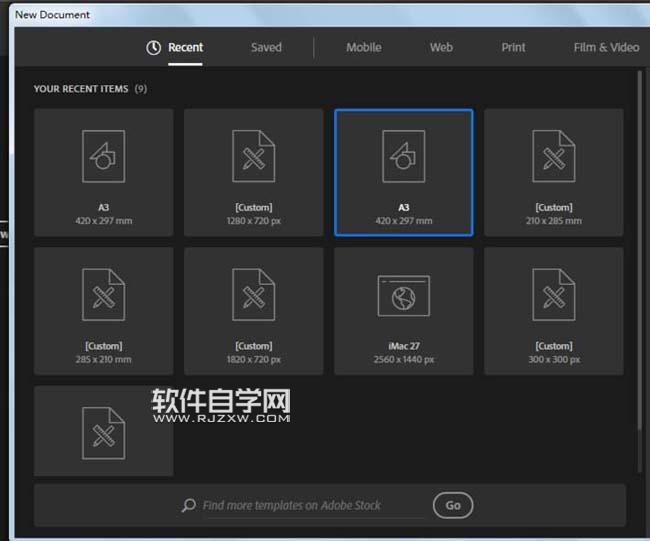
第2步、然后点击矩形工具,点击空白处,弹出矩形对话框,设置宽为297,高为420,点击确定。
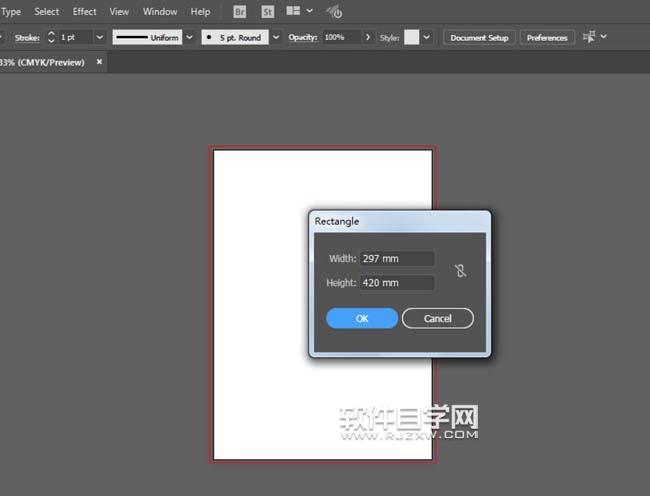
第3步、然后就绘制了一个与A3大小的矩形出来。效果如下:

第4步、选中对象,点击水平与垂直对齐,效果如下:
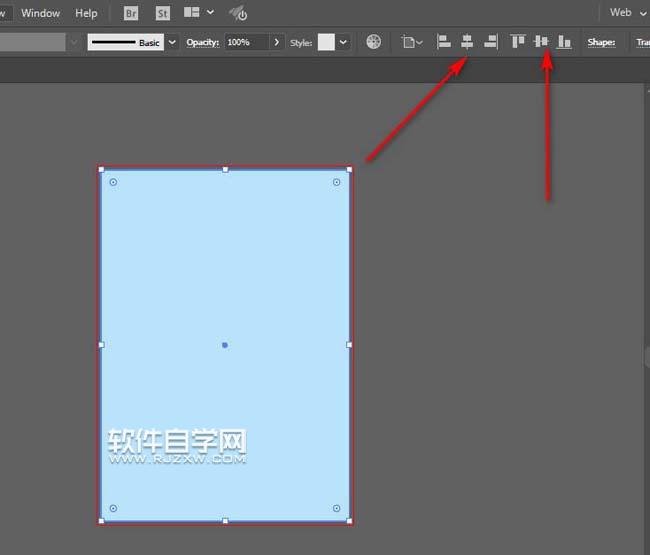
第5步、然后在蓝色画布上面绘制一个五角星出来,效果如下:
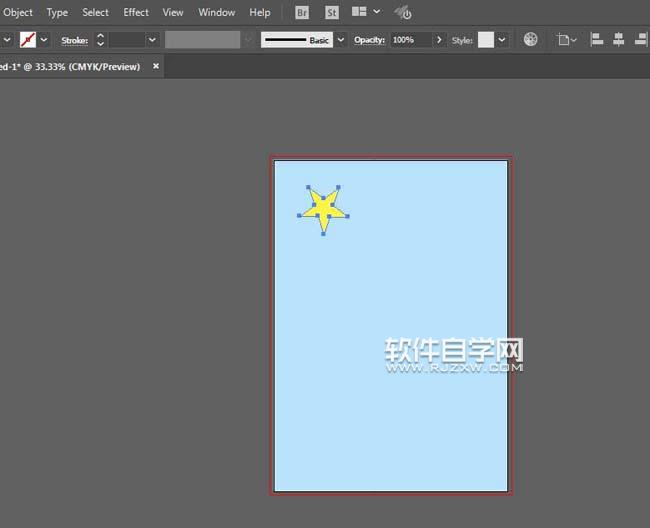
第6步、同样的方法,绘制一个小小的白色三角形出来,效果如下:
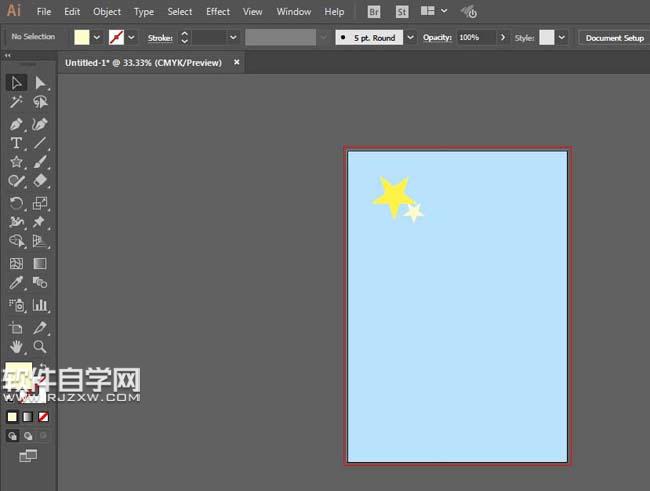
第7步、然后选中后进行组合,组合好后再旋转一下角度为-32度。然后复制一排出来。效果如下:
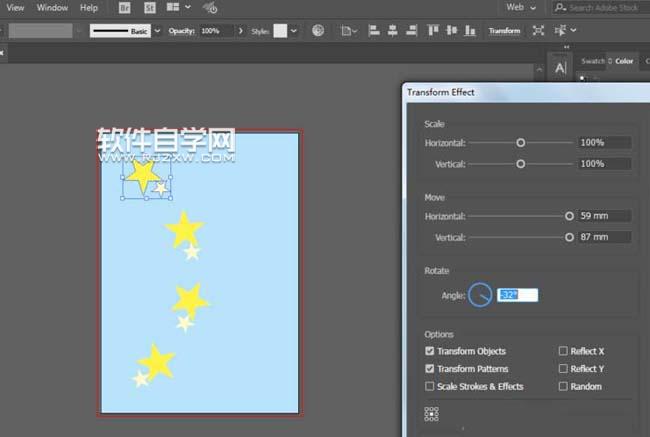
第8步、然后把这一排再组合一下,效果如下:
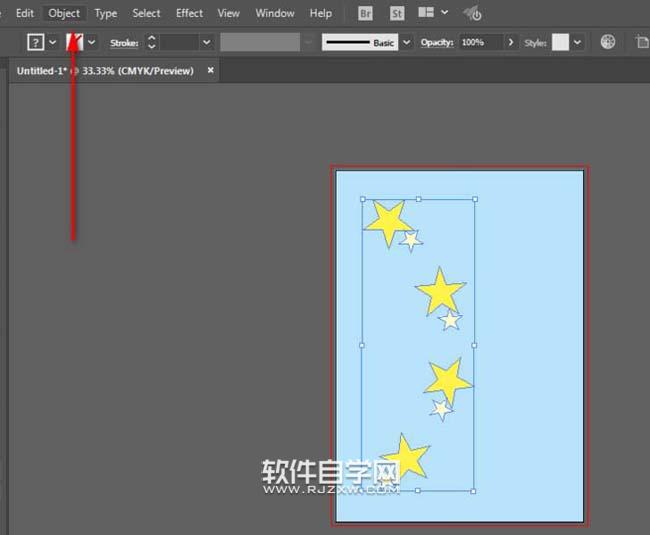
第9步、组合好后,再绘制三份后,再缩小一下。效果如下:
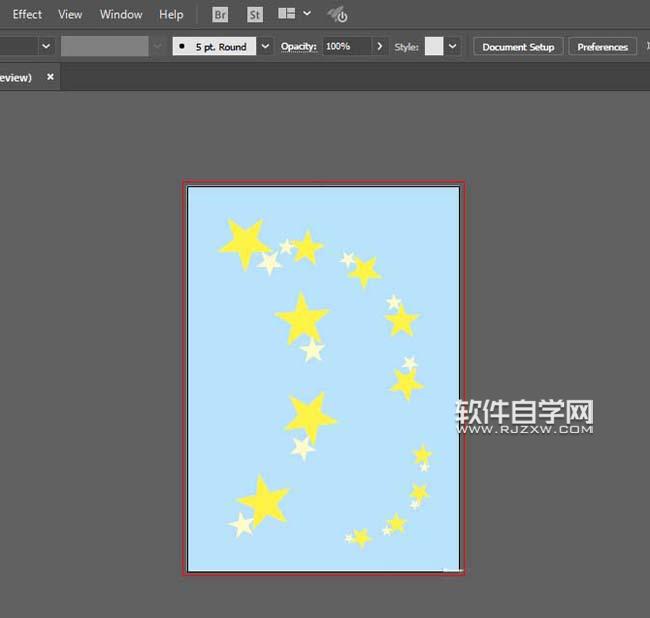
以上就是介绍AI怎么在蓝色画布画星星的方法与步骤,喜欢的朋友可以一起来关注好吧啦网学习更多的AI实例教程。
以上就是AI怎么在蓝色画布画星星,希望大家喜欢,请继续关注好吧啦网。上一条:cad自动捕捉标记不见了怎么办下一条:ai怎么画短发微笑女孩头像
排行榜

 网公网安备
网公网安备